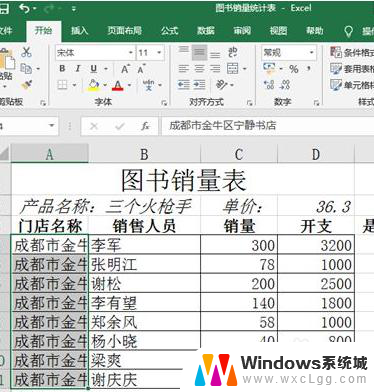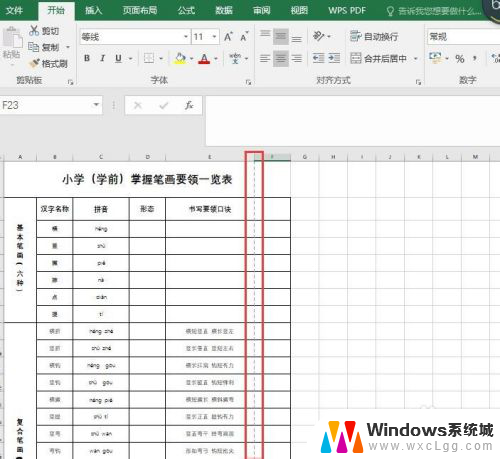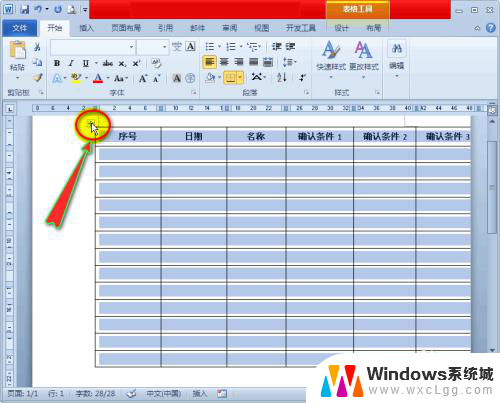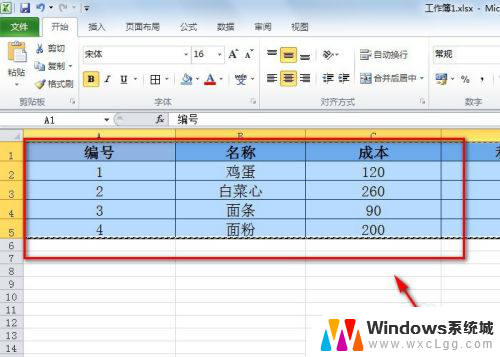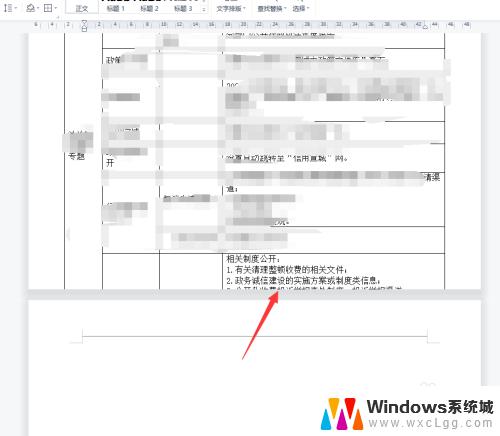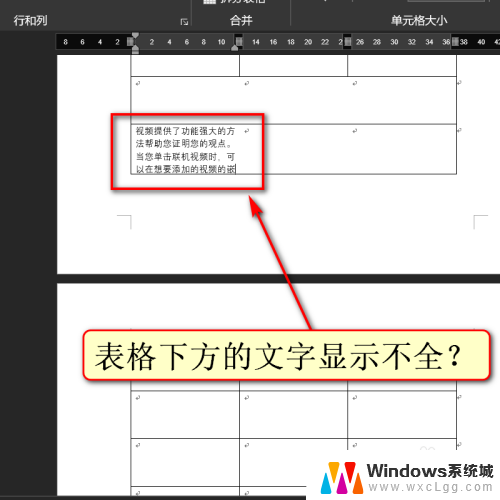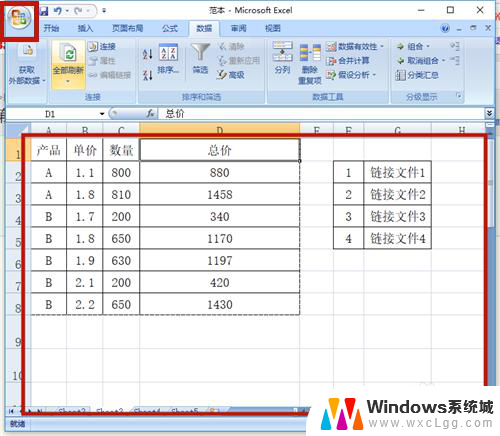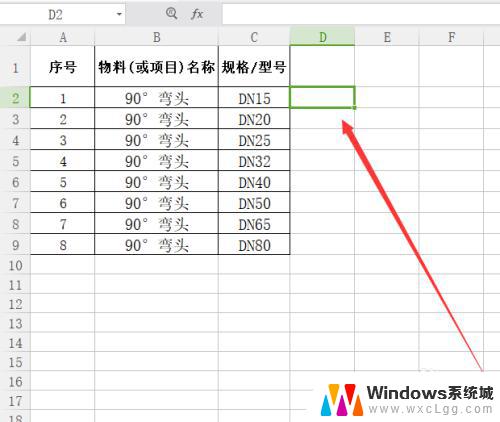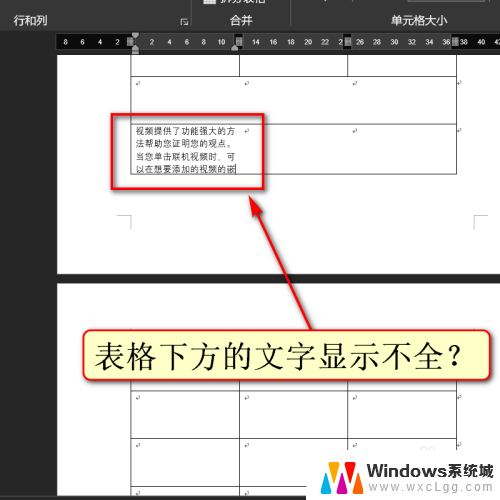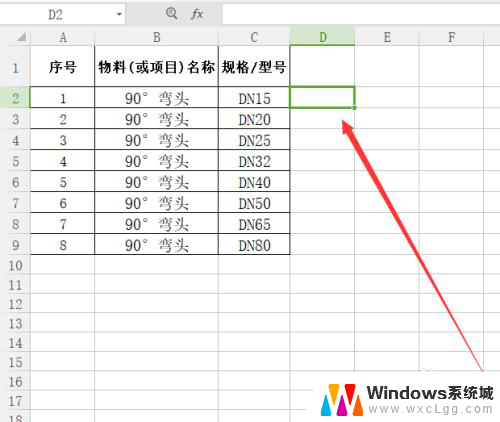excel表格显示不全怎么处理 Excel表格内容显示不全怎么办
当我们在使用Excel表格时,经常会遇到内容显示不全的问题,这可能是由于单元格宽度不够、文本过长或者字体大小设置不当等原因导致的。为了解决这个问题,我们可以采取一些简单的方法,如调整单元格宽度、换行显示文本或者调整字体大小等。通过这些方法,我们可以确保表格内容能够完整展示,提高工作效率。
操作方法:
1.如图,文字显示不全,要么被表格挡住,要么跑到其它各自里,
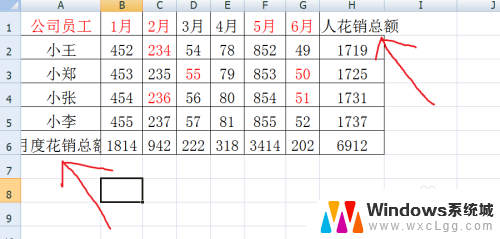
2.有两种处理方法,
第一种文字自动换行:首先选中要处理的表格,然后点击右键
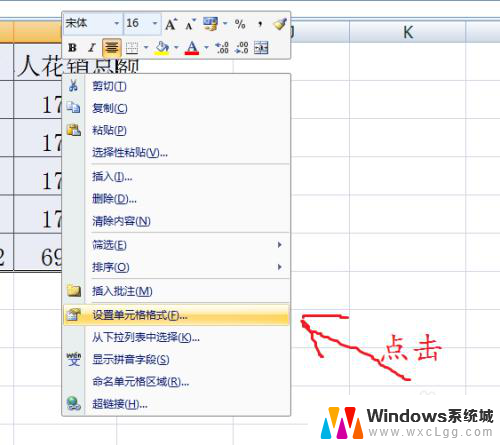
3.然后选中单元格格式,出现新的对话框,然后选择对齐
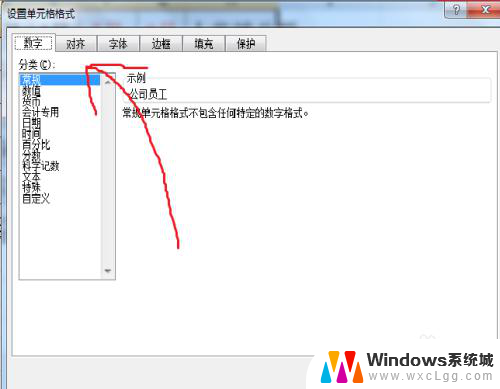
4.然后选择自动换行,点击确定

5.如图效果,文字动换行。这样做一个不足之处就是表格高度变得不一致,不美观。
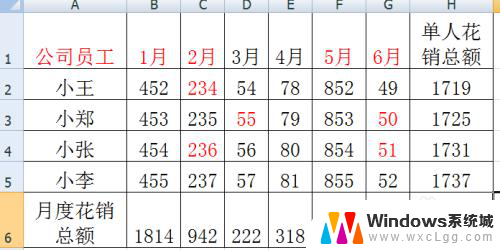
6.如果想保持表格高度一致,那么
第二种方法:可以在设置单元格格式里选择【缩小字体填充】,然后点确定。
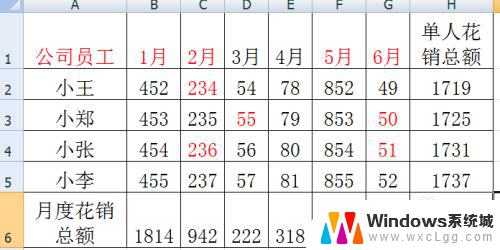
7.得到如图效果,这样的不足之处是字体大小不统一,
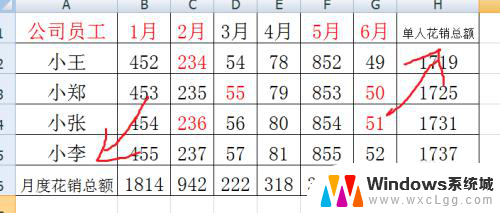
8.第三种方法:比较简单,就是通过拖动表格边线改变表格宽度,
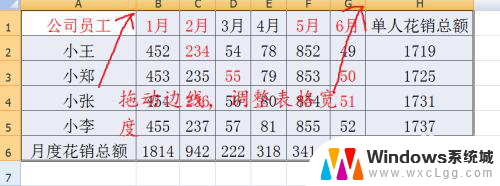
9.或者通过设置单元格宽度来改变,选择格式里的【列宽】,
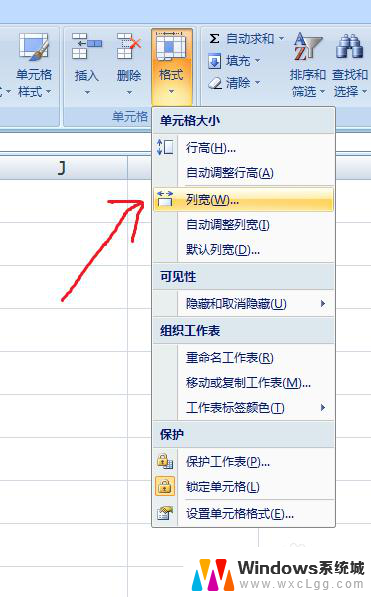
10.然后输入列宽值,点击确定
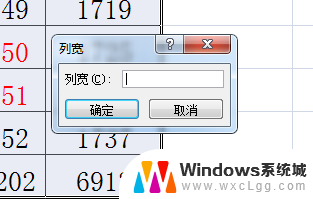
11.这三种方法各有利弊,使用可根据实际情况使用。
以上就是解决Excel表格显示不全的全部内容,如果您遇到这种情况,可以按照以上方法进行解决,希望对大家有所帮助。